O Microsoft Access 2013 é uma plataforma de aterrissagem para todos os tipos de dados, e os dados externos não são exceção. Você pode importar o arquivo BDCM que contém um tipo de conteúdo externo e vincular aos dados no banco de dados do Access do seu computador cliente. Os dados são somente leitura, mas você pode atualizá-los periodicamente.
Observação: Nesse caso, ao contrário de outros produtos do Office, o cache de Tempo de Execução de Cliente dos Serviços Corporativos de Conectividade não é usado para sincronização com a lista externa quando você acessa os dados externos.
Importante: Você deve ter o .Microsoft .NET Framework 4 ou posterior instalado no computador cliente. Você pode baixá-lo em Microsoft .NET Framework 4.
Para saber mais, consulte Encontrar conteúdo sobre dados externos.
Neste artigo
Antes de começar
Trabalhar com dados externos exige que várias tarefas de pré-requisito habilitem o acesso seguro aos dados. As informações a seguir podem ajudar você a planejar as próximas etapas. Além disso, se você tiver problemas ao tentar trabalhar com dados externos, essas informações poderão ajudá-lo a identificar o problema. Para acessar dados externos, você ou um administrador devem fazer o seguinte:
Preparar a fonte de dados externos O administrador pode precisar criar uma conta e conceder permissões para a fonte de dados a fim de garantir que as pessoas certas tenham acesso aos dados, bem como impedir o seu acesso por pessoas não autorizadas. Em um banco de dados externo, o administrador também pode criar tabelas, modos de exibição, consultas específicas etc., a fim de limitar os resultados a apenas o que é necessário e ajudar a melhorar o desempenho.
Configurar serviços e contas do SharePoint Um administrador deve ativar o serviço BDC (Conectividade de Dados Corporativos) e o Serviço de Repositório Seguro.
Configurar os Serviços de Repositório Seguro O administrador deve fazer o seguinte: determinar o melhor modo de acesso à fonte de dados externa, criar um aplicativo de destino e definir as credenciais para esse aplicativo.
Configurar os Serviços de Conectividade de Dados Corporativos Um administrador deve garantir que o usuário que cria o tipo de conteúdo externo tenha permissão para o repositório de metadados do BDC e que os usuários apropriados tenham acesso ao tipo de conteúdo externo no qual a lista externa se baseia.
Criar um tipo de conteúdo externo O usuário deve definir um tipo de conteúdo externo que contenha informações sobre conexões, acesso, métodos de operação, colunas, filtros e outros metadados usados para recuperar os dados da fonte externa.
Exportar o arquivo BDCM de produtos do SharePoint
Um arquivo BDCM é um arquivo XML que contém todas as informações definidas para um tipo de conteúdo externo. Lembre-se do seguinte ao usar um arquivo BDCM com o Access 2013:
-
Só há suporte para estruturas de dados planas, não para estruturas hierárquicas de dados.
-
Há suporte para os seguintes Tipos de .Net: System.Boolean, System.Char, System.String, System.Int32, System.Int16, System.Double, System.DateTime, System.GUID. Qualquer outro Tipo de .Net é convertido em texto.
Para criar um arquivo BDCM, siga um destes procedimentos:
Microsoft SharePoint Designer 2013
-
No Microsoft SharePoint Designer 2013, abra o site do SharePoint que contém o tipo de conteúdo externo.
-
No painel esquerdo, em Objetos do Site, selecione Tipos de Conteúdo Externo.
-
Selecione o tipo de conteúdo externo que você quer usar.
-
Clique com o botão direito do mouse na seleção e, em seguida, clique em Exportar Modelo BDC.
-
Na caixa de diálogo Exportar Modelo BDC, insira o nome do modelo e clique em OK.
-
Na caixa de diálogo Arquivo - Salvar como, navegue até um local e clique em Salvar.
Repositório de metadados de Conectividade de Dados Corporativos
Observação: Para realizar essa tarefa, você precisa ser um administrador de farm, um administrador do aplicativo de serviço de Conectividade de Dados Corporativos e ter a permissão Editar no modelo e em todos os sistemas externos que estão contidos no modelo.
-
No site de Administração Central, na seção Gerenciamento de Aplicativos, clique em Gerenciar aplicativos de serviço.
-
Clique na coluna Nome da linha que corresponde ao aplicativo de serviço de Conectividade de Dados Corporativos.
-
Na faixa de opções, no grupo Exibir, clique em Modelos BDC.
-
Na página Modelos BDC, selecione o modelo.
-
Na faixa de opções, no grupo Modelos BDC, clique em Exportar.
-
Na página Exportar, no campo Tipo de Arquivo, selecione Modelo e, na seção Configurações Avançadas, selecione um ou mais tipos de recursos a serem exportados:
-
Para exportar nomes localizados para os tipos de conteúdo externo em uma localidade específica, clique em Nomes Localizados.
-
Para exportar propriedades para tipos de conteúdo externos, clique em Propriedades.
-
Para exportar permissões para tipos de conteúdo externos, clique em Permissões.
-
Para exportar um proxy específico de implementação que é usado para conexão com o sistema externo, clique em Proxies.
-
-
Se você tiver salvado um conjunto de recursos que pode mais tarde ser exportado para uso em um ambiente específico, no campo Usar Configurações de Ambiente Personalizado, digite o nome exclusivo associado às configurações específicas do ambiente a serem exportadas.
-
Clique em Exportar.
É exibido o local na rede onde o arquivo reside.
Importar o arquivo BDCM no Access 2013
-
No Access 2013, clique em Dados Externos > Serviço Web.
-
Na parte inferior da caixa de diálogo Criar Link para Dados de Serviço Web e clique em Instalar Nova Conexão.
-
Na caixa de diálogo Selecione um arquivo de definição de conexão, procure e selecione o arquivo BDCM.
Criar uma tabela vinculada com base no arquivo BDCM importado
-
No Access 2013, clique em Dados Externos > Serviço Web
A caixa de diálogo Criar Link para Dados de Serviço Web exibe as tabelas de dados fornecidos pelo Serviço Web. Por exemplo, se você tiver se conectado ao Serviço Web da AdventureWorks, verá algo parecido com isto:
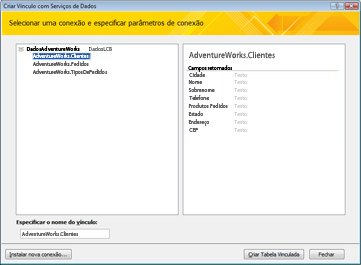
-
Se disponível, em Especificar valores de parâmetros opcionais, insira um valor de parâmetro que você queira usar para filtrar ou limitar os dados externos.
-
Selecione a tabela que você quer usar.
-
Clique em Criar Tabela Vinculada.










